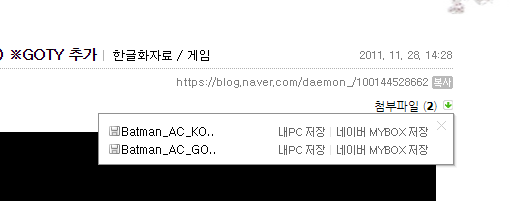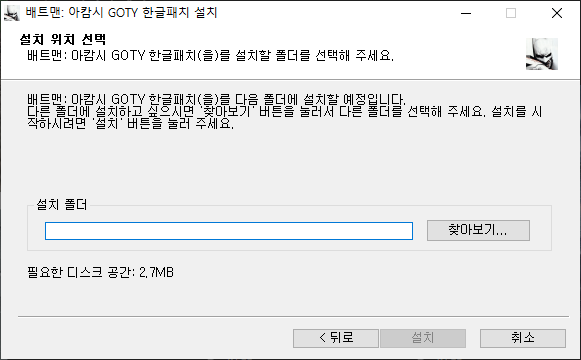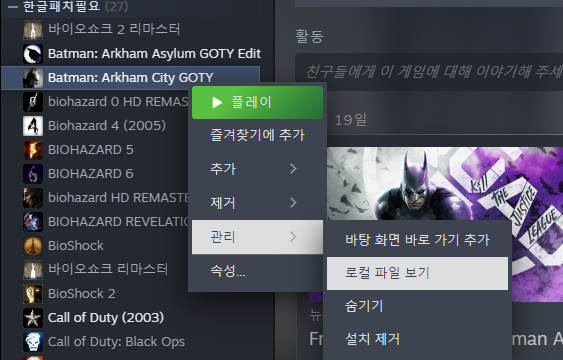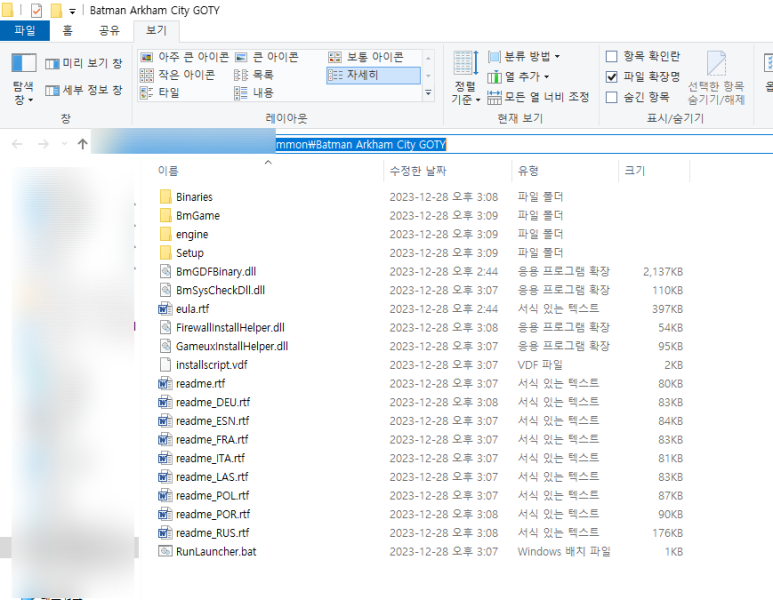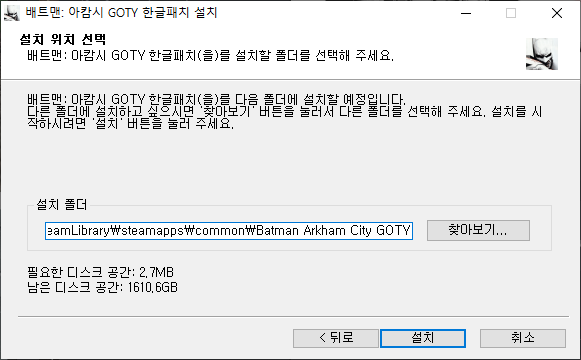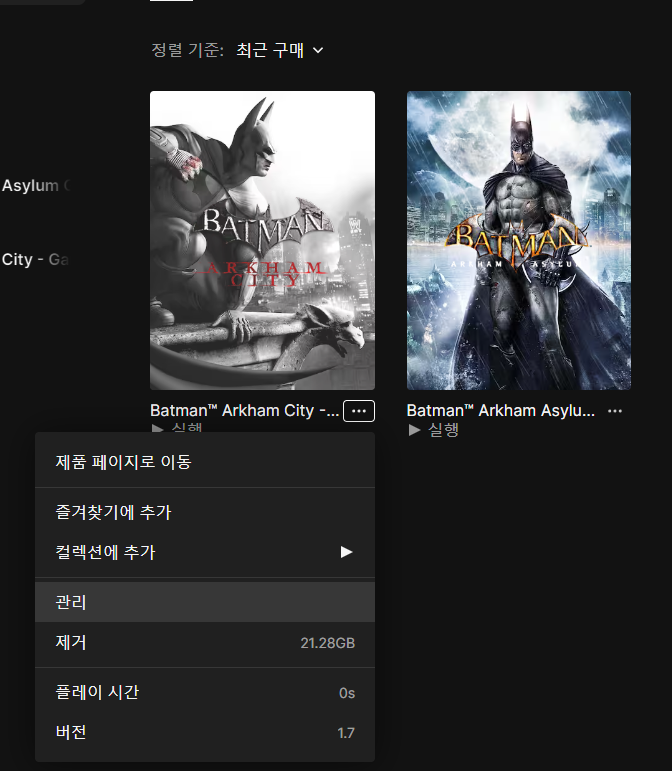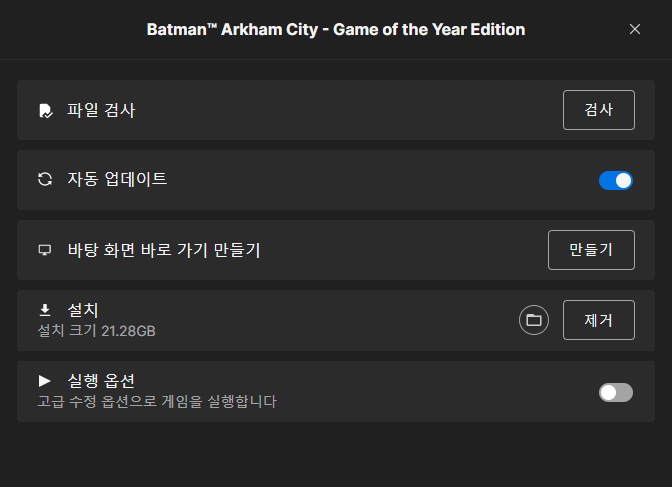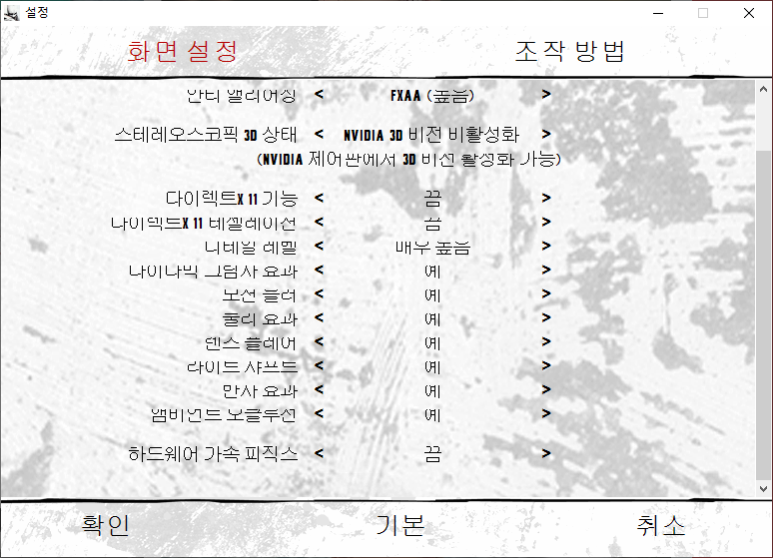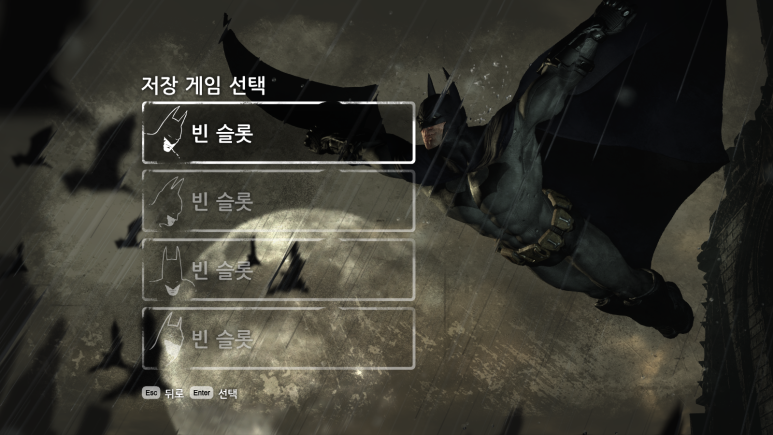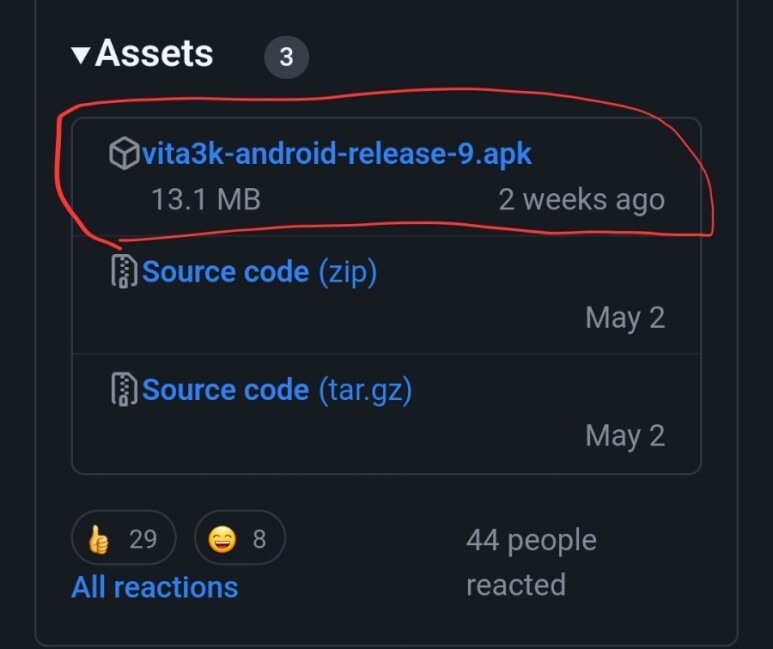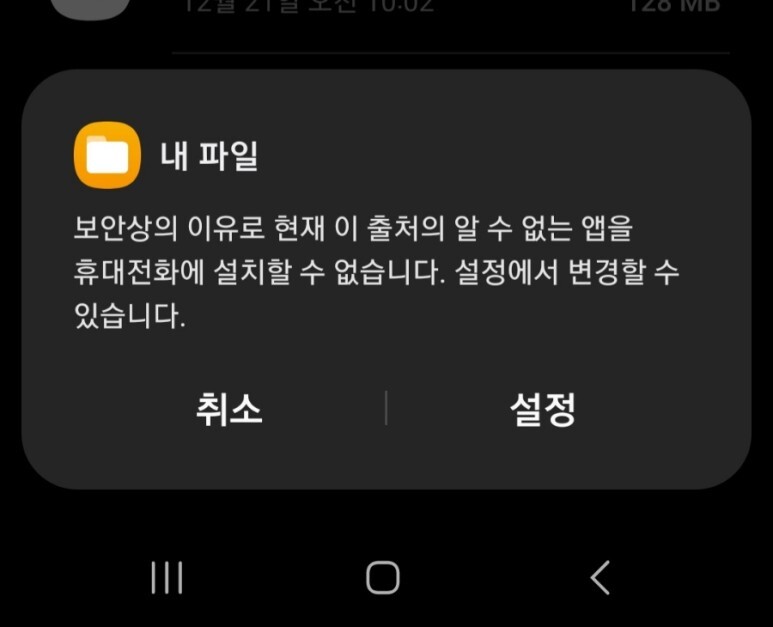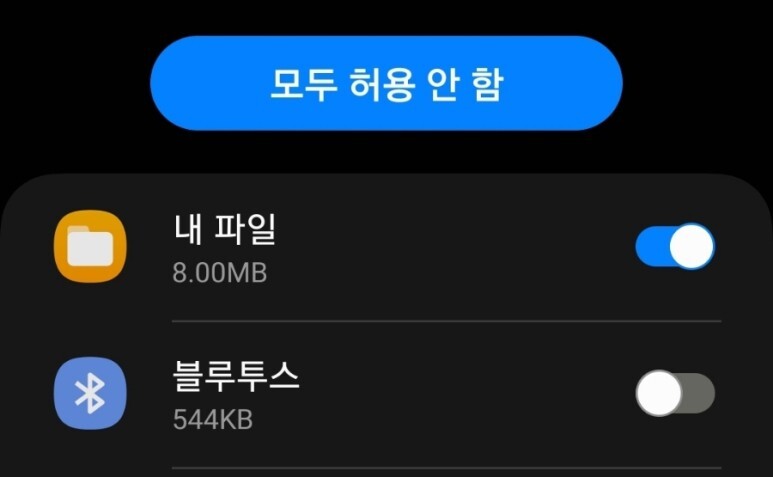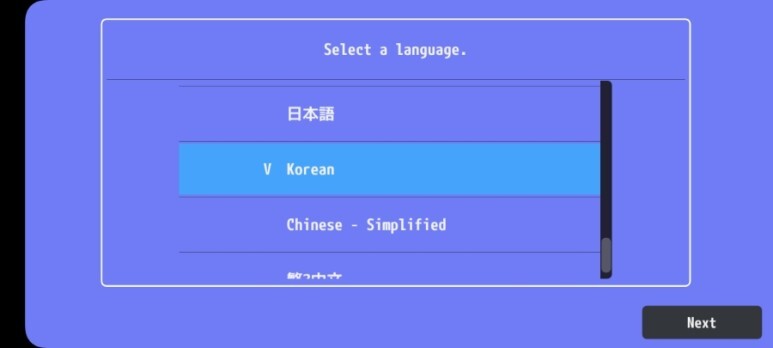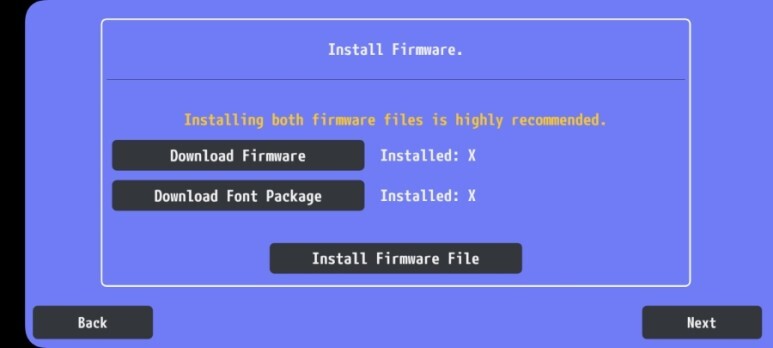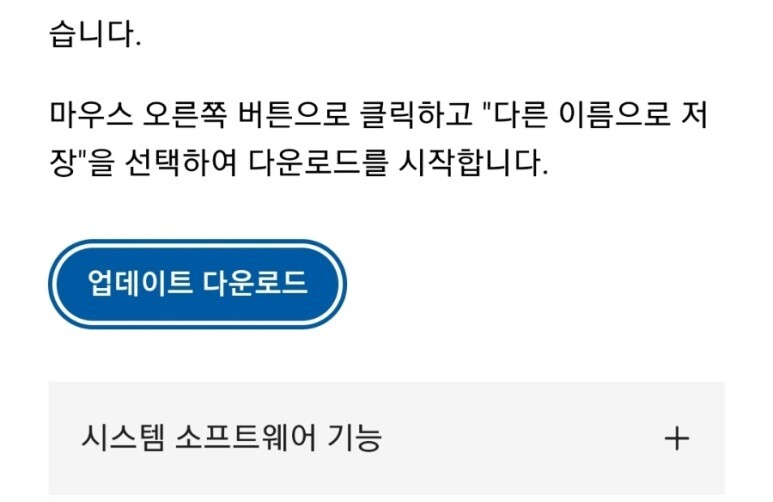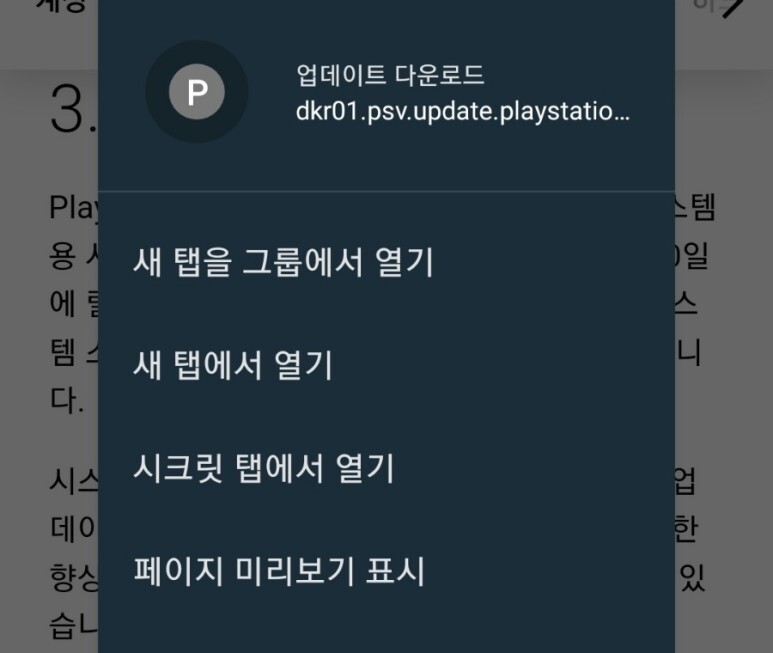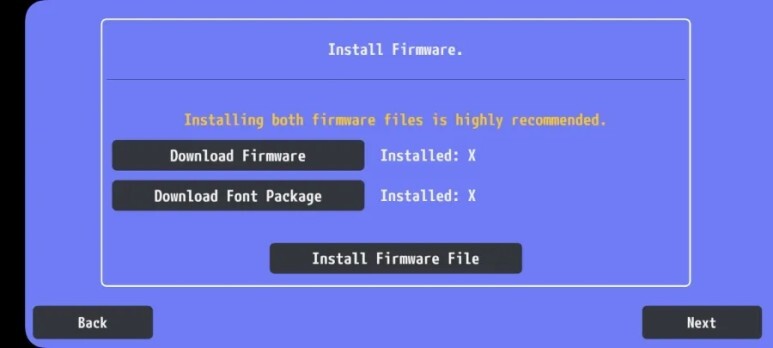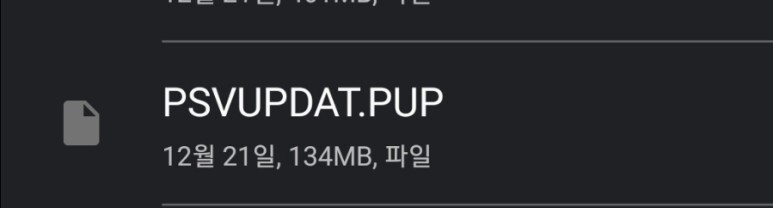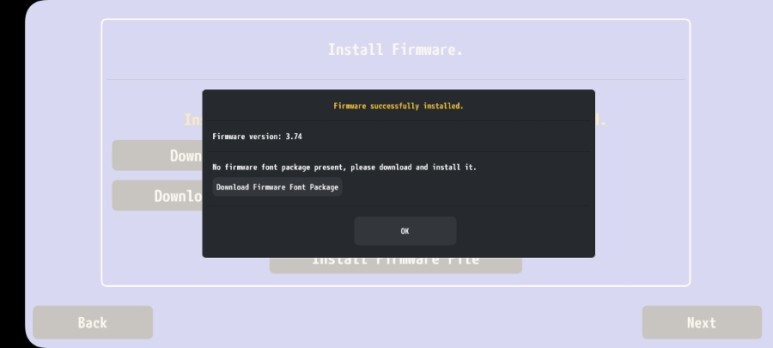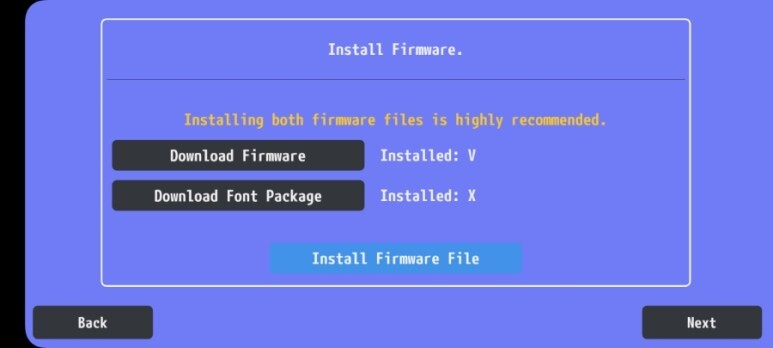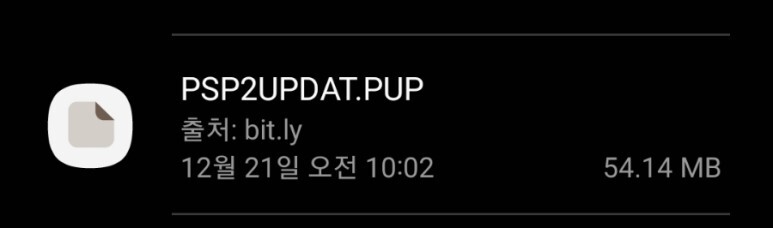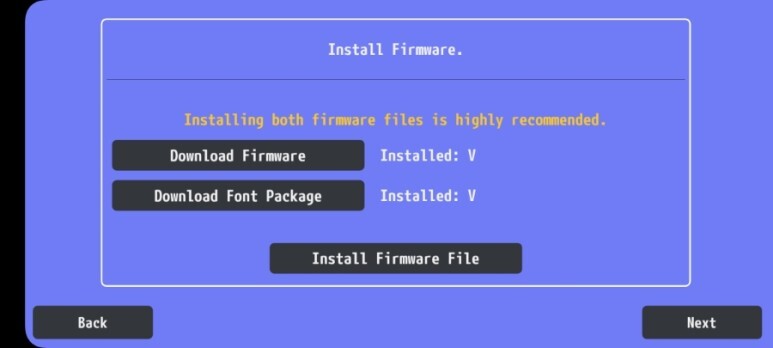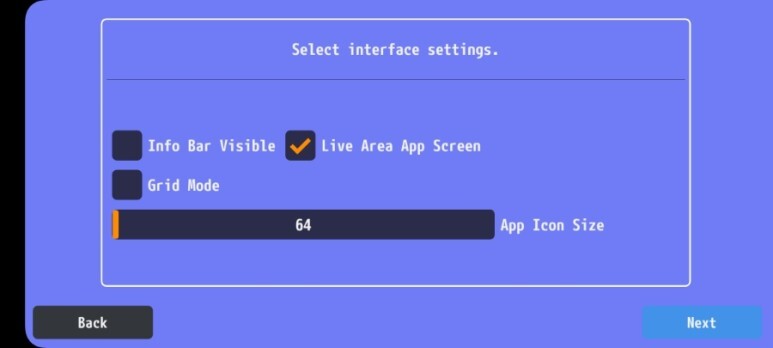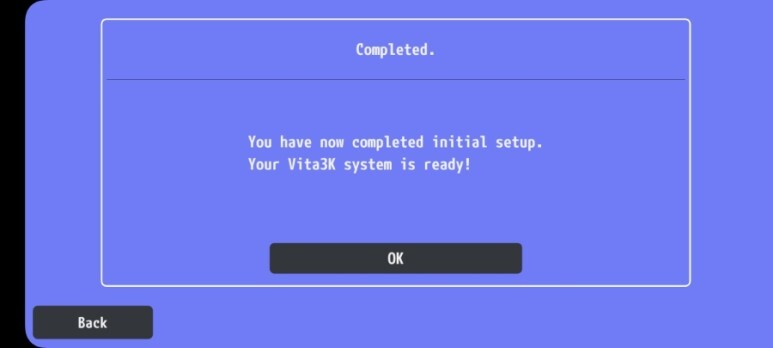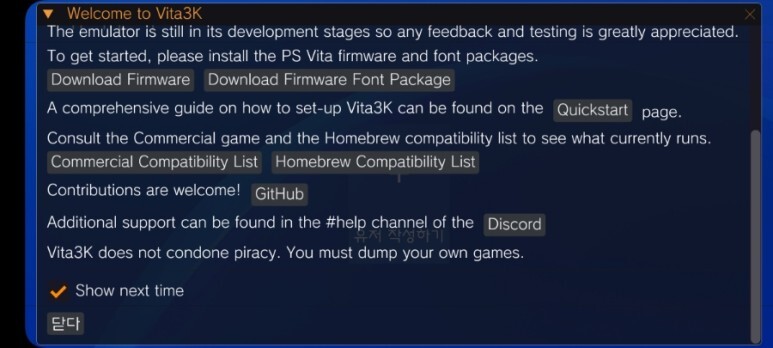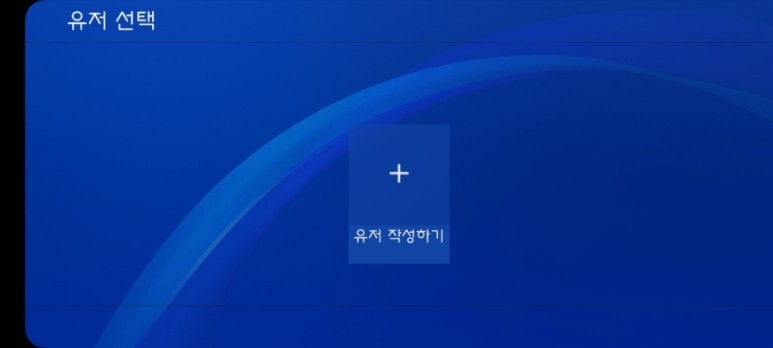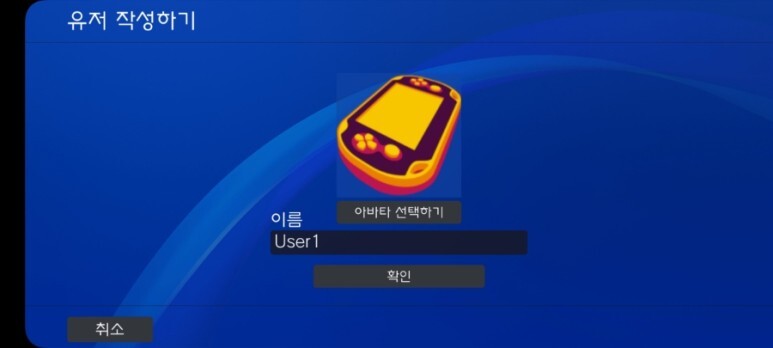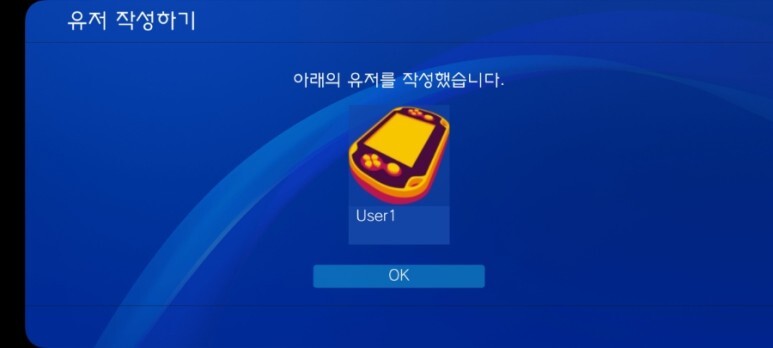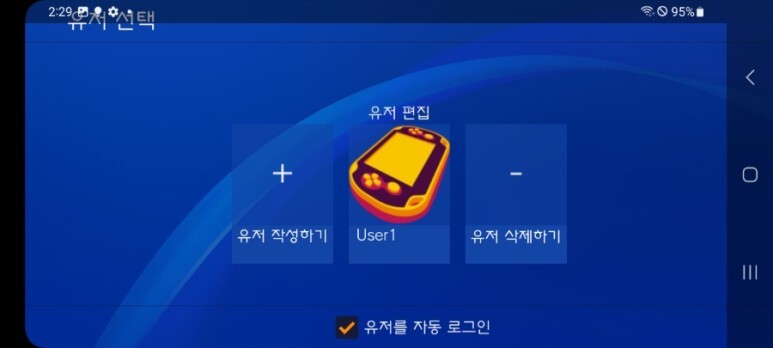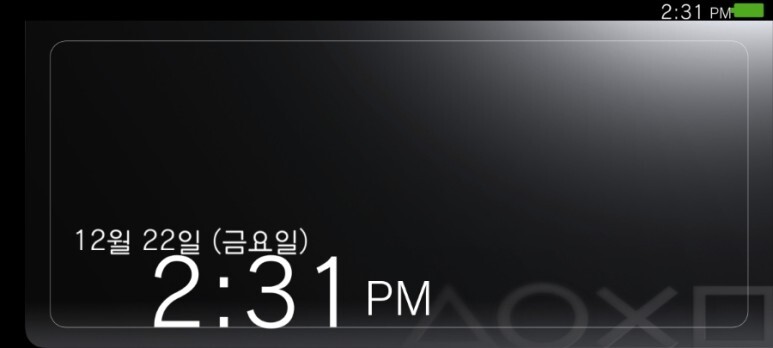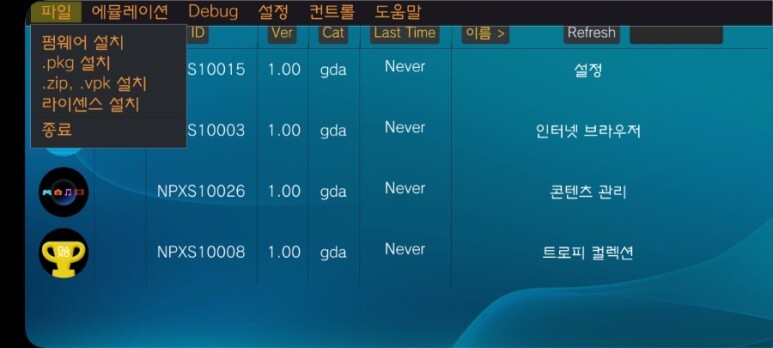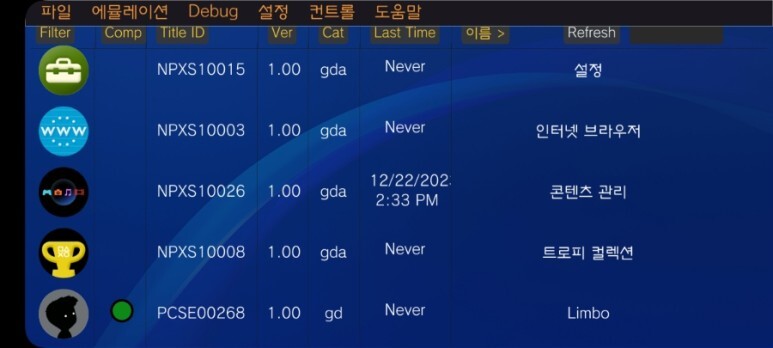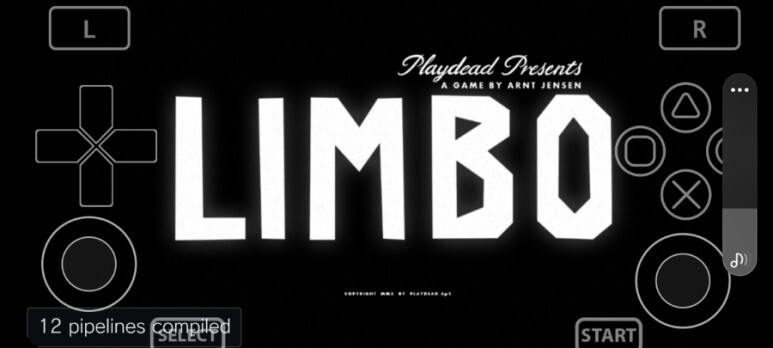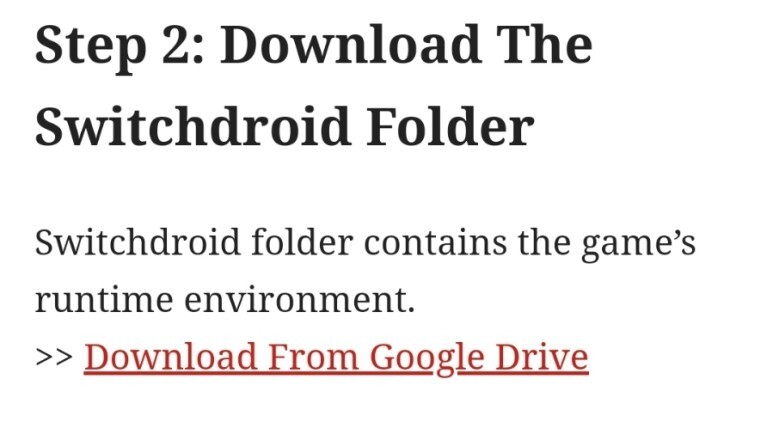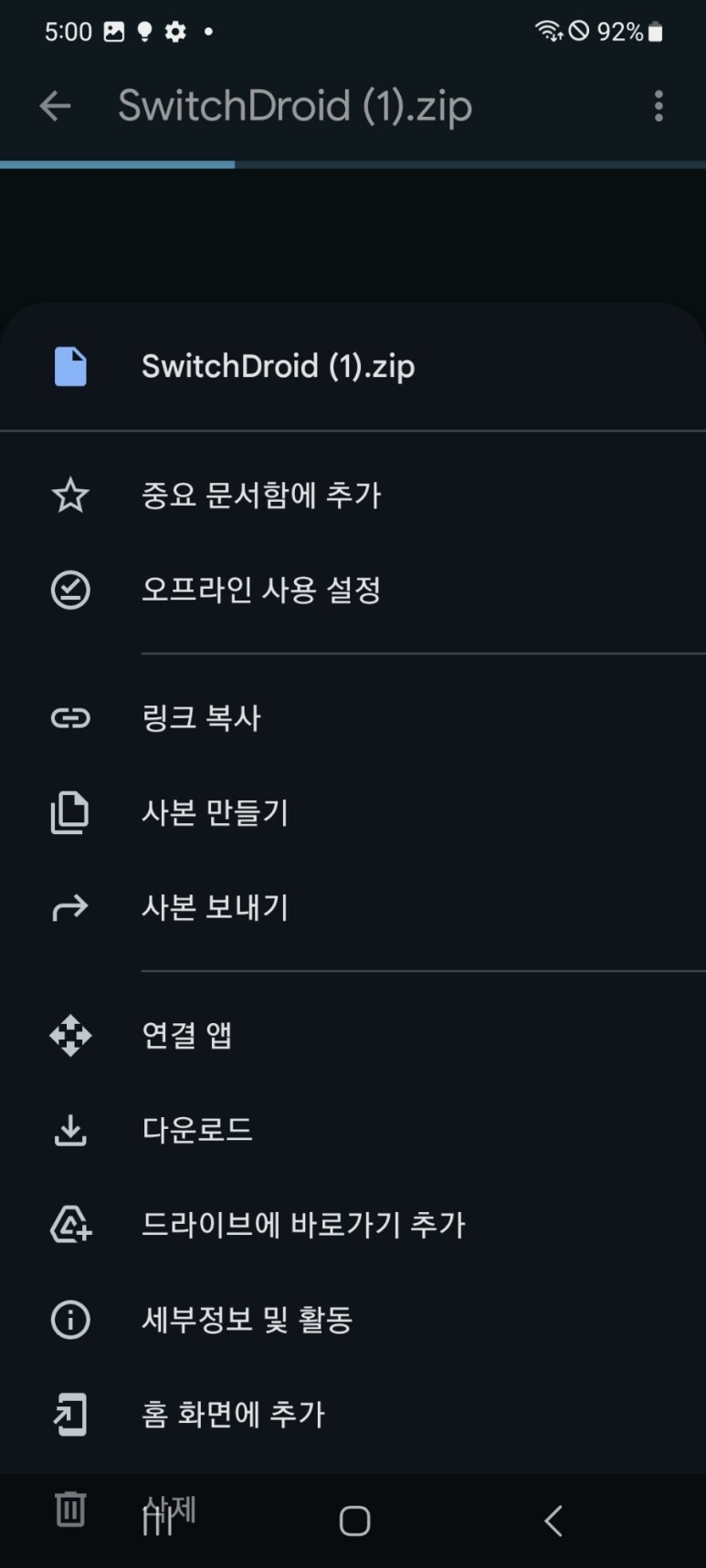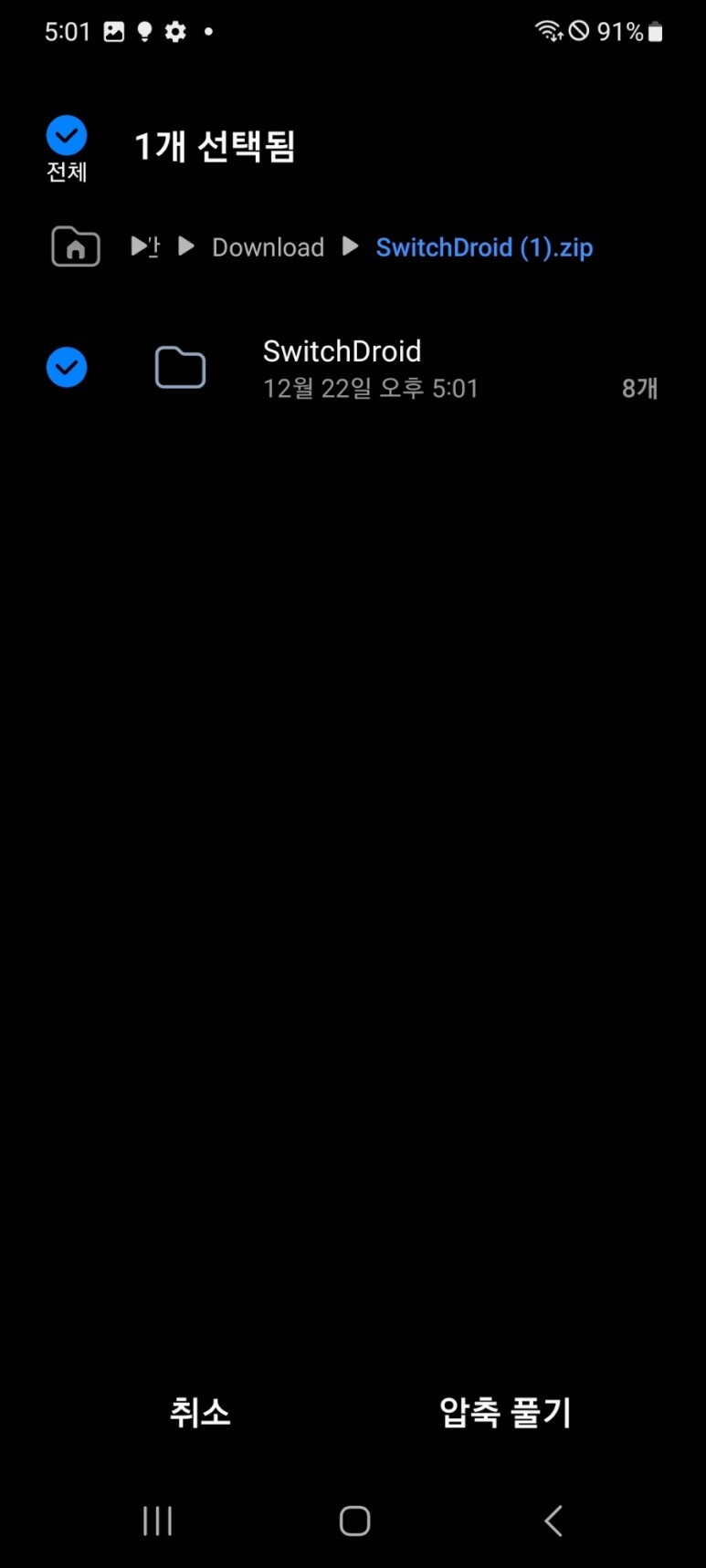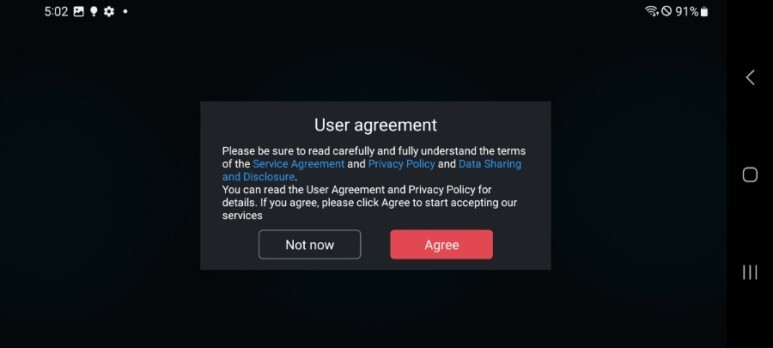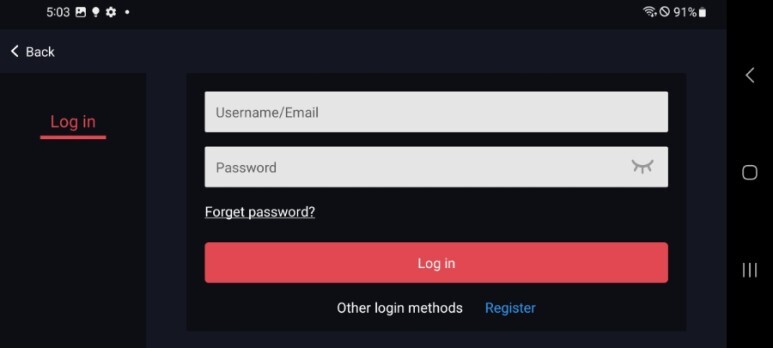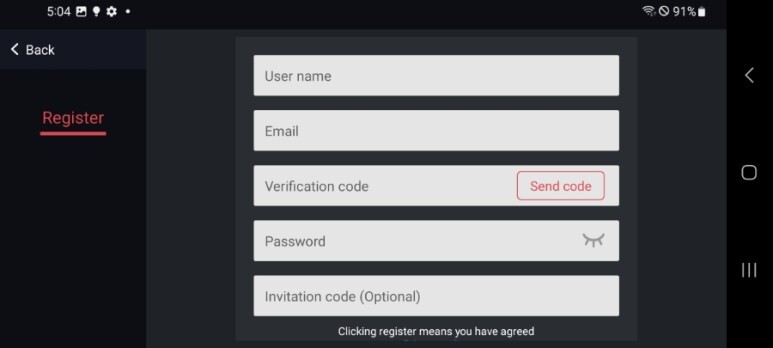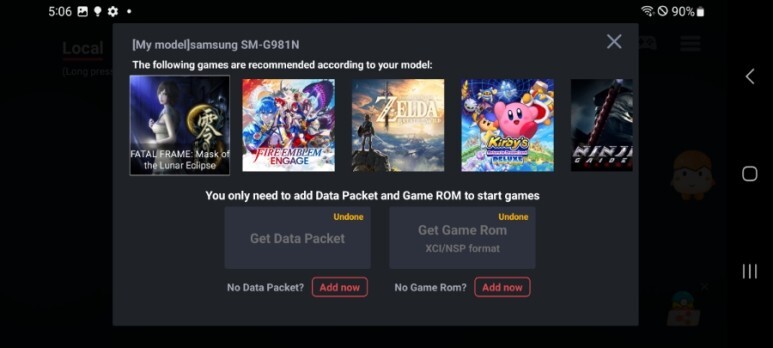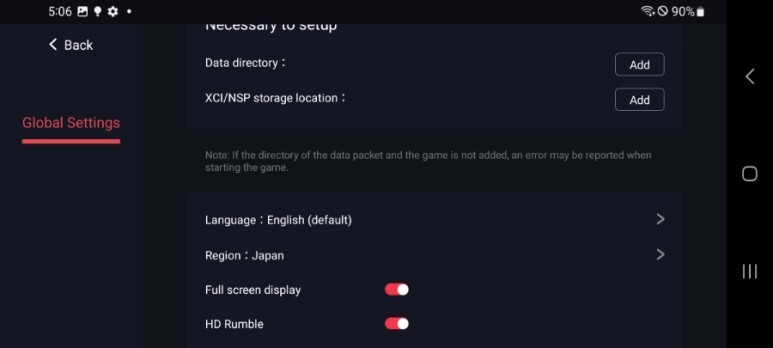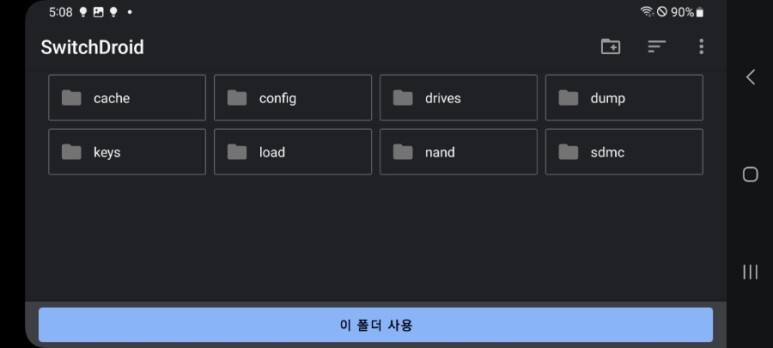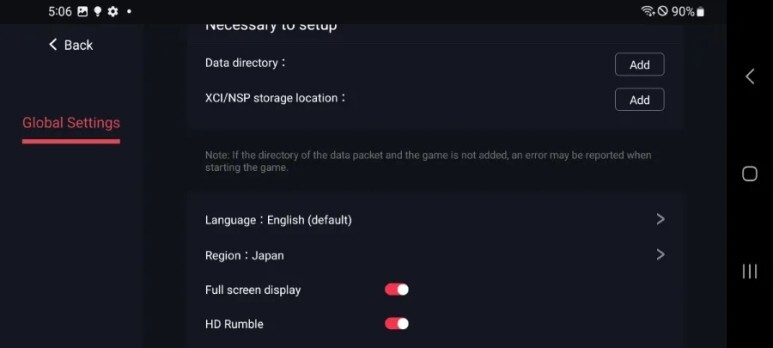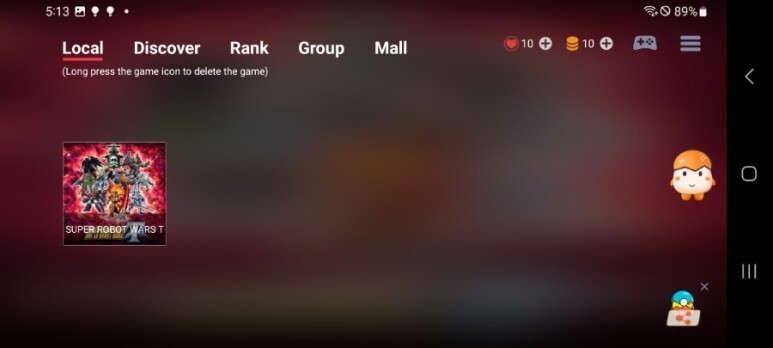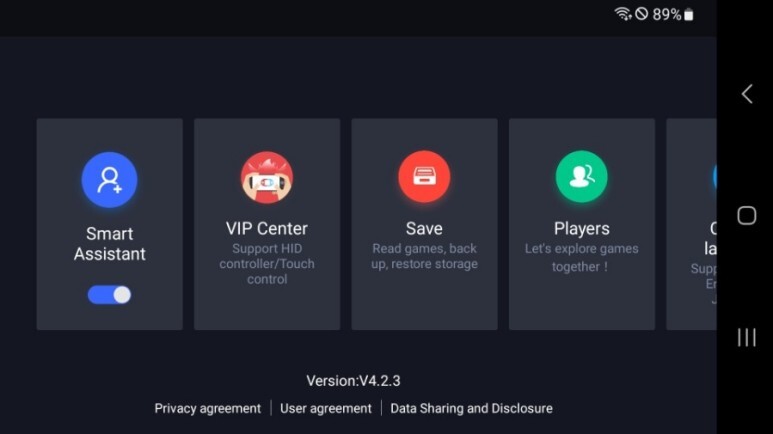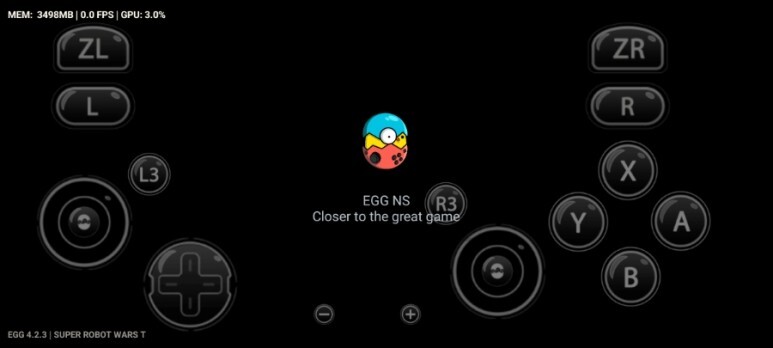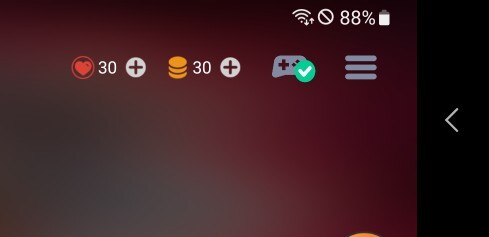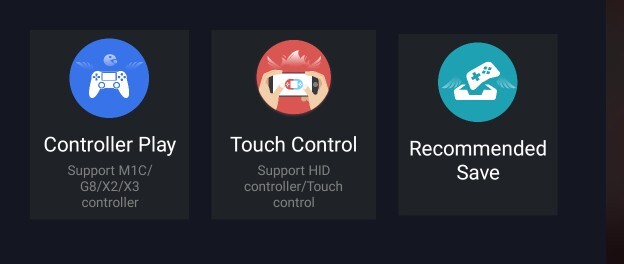포켓몬 카드게임이 10월 30일에 출시되었습니다.

구글 플레이 스토어
포켓몬 카드 게임 Pocket - Google Play 앱
「포켓몬 카드 게임 Pocket」은 전 세계 사람들이 즐기고 있는 포켓몬 카드를 손쉽게 수집할 수 있는 앱입니다.
play.google.com
애플 앱스토어
포켓몬 카드 게임 Pocket
세계 89개국에서 즐기고 있는 「포켓몬 카드」가 더욱 가까워진다! 스마트폰에서 포켓몬 카드를 언제 어디서든 가볍게 즐기자! ■매일 팩을 개봉하고 카드를 획득하자! 확장팩을 매일 2팩 무
apps.apple.com
각 스토어에서 받으실 수 있습니다.
포켓몬 카드게임은 기존의 실물 카드게임의 룰을 모르시더라도 충분히 게임을 통해 편리하게 즐기실 수 있는데요.
특히 초반 리세마라 (좋은 카드를 얻을 때까지 게임을 계속 리셋하는 것)방식이 간편해서 처음에 좋은 카드를 하나 가지고 시작하시기를 추천드립니다.
리세마라 목표
현재 게임에서는 3종류의 팩을 개봉할 수 있는데요. 각 팩에서 목표로 하는 카드는 아래와 같습니다.

- 최강의 유전자 '피카츄' : 피카츄ex, 썬더ex, 이슬
- 최강의 유전자 '리자몽' : 리자몽ex, 파이어ex, 아쿠스타ex, 초련
- 최강의 유전자 '뮤츠' : 뮤츠ex, 프리져ex, 가디안, 망나뇽, 비주기
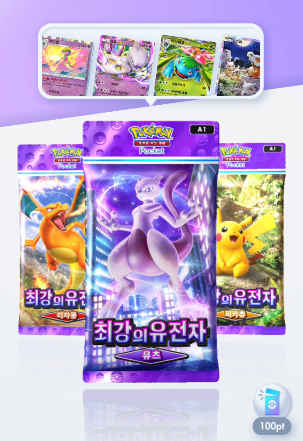
모든 카드를 가지긴 당연히 어려우니 저 중 EX 카드 2장을 뽑으면 종료하셔도 될거같습니다.

간혹 ex카드 중 이렇게 디자인이 다른 카드가 있는데 성능은 같고 이팩트와 레어도 차이니 뭘 뽑아도 무방합니다.

하지만 이렇게 같은 포켓몬이라도 EX가 아닌 카드는 성능이 다르므로 같은 카드라고 착각하지 않도록 주의해야합니다.
리세마라 방법
처음 시작 할 때 닌텐도 어카운트, 구글 , 애플 등으로 연동을 하면 리세마라를 진행할 수 없습니다.
꼭 지금은 연동하지 않는다를 선택해주세요!
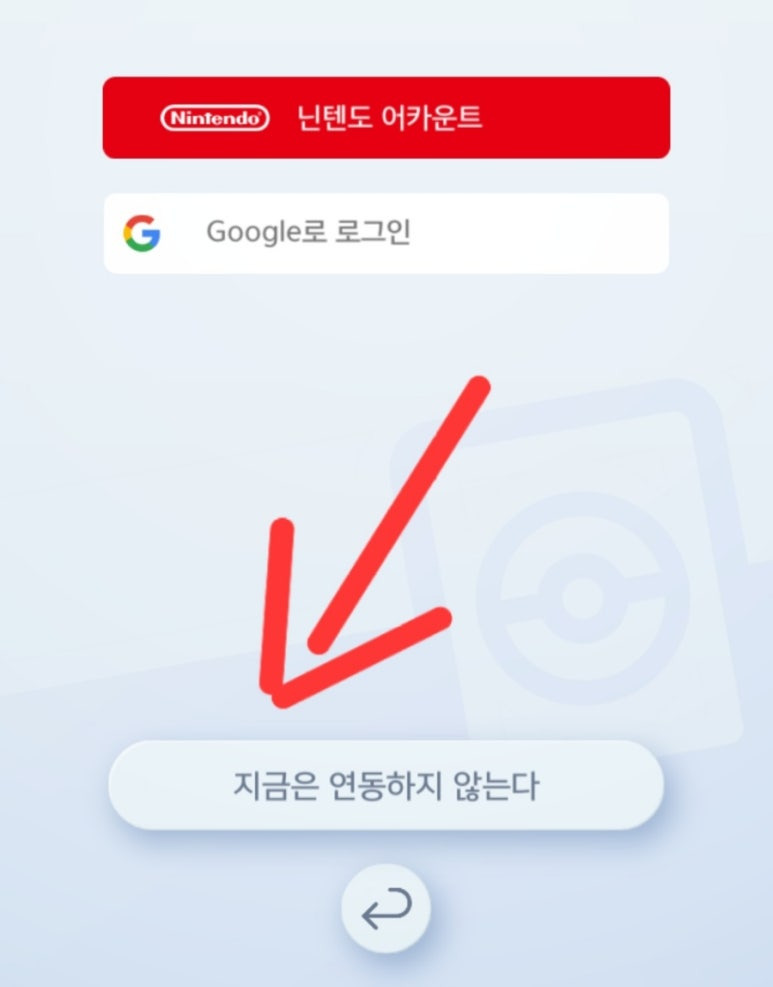
리세마라를 통해 시도할 수 있는 뽑기의 수는 19팩이며 총 20여분이 소요됩니다.
1. 시작하면 튜토리얼에서 1팩
2. 다음 모리시계 튜토리얼에서 1팩
3. 겟챌린지 튜토리얼 진행 후
4. 일일팩 2팩 개봉 가능
5. 3레벨 달성 후 모래시계 24개 보상으로 추가 2팩 개봉
6. 배틀 튜토리얼 후
7. 초급 미션 클리어 모두 수령 → 모래시계 128개로 총 10팩 개봉 가능
8. 초급 미션 '확장팩을 4번 개봉하자' 수령하여 모래시계 24개로 추가 2팩 개봉 가능
9. 5레벨 달성 : 모래시계 12개 보상으로 추가 1팩 개봉 가능
이렇게 19팩을 개봉해서 원하는 것을 얻지 못할 경우
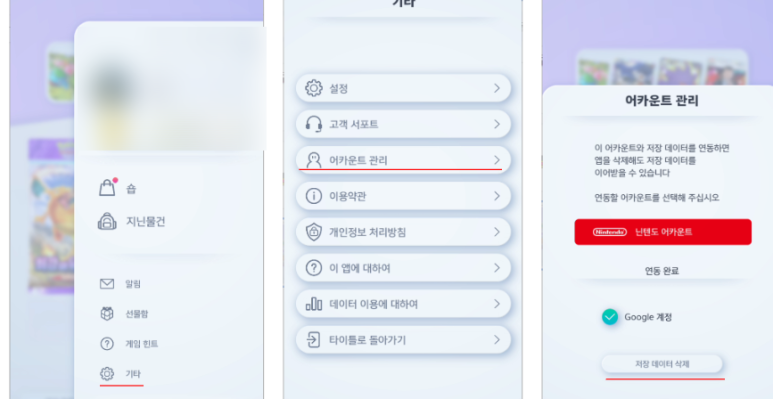
메뉴에서 기타 - 어카운트 관리 - 저장 데이터 삭제를 눌러주시면 됩니다.
그리고 리세마라 끝에 원하는 카드를 얻게 되시면 동일하게 메뉴 - 기타 - 어카운트 관리에서
닌텐도, 구글, 애플 중 하나의 계정으로 연동해주시면 이제 다른 게임처럼 재설치해도 내용이 이어지게 됩니다.
추천해드리는 덱은 뮤츠 EX덱으로 리세마라를 통해 뮤츠 카드와 가디안 카드를 통해 적을 압도하는 방식입니다.
2024.11.03 - [분류 전체보기] - 포켓몬 카드 게임 추천덱 -뮤츠(초)덱
또 리자몽 파이어 덱도 추천덱 중 하나입니다.
2024.11.03 - [게임/포켓몬 카드게임] - 포켓몬 카드 게임 - 리자몽 파이어 덱
이 외에도 다양한 덱을 블로그를 통해 소개해드리도록 하겠습니다.
아직 서비스 초기이고 많은 공략이 이뤄지지 않아서 앞으로 더 다양한 덱이 나올 것으로 기대되는데요.
12시간에 한번씩 무료팩이 제공되니 잊지말고 꾸준히 덱을 모아주면 좋을 것 같습니다.
리세마라 이후에는 아래 글을 보시며 또 차근차근 진행하시면 되니 참고해주세요
'게임 > 포켓몬 카드게임' 카테고리의 다른 글
| 포켓몬 카드 게임 - 리자몽 파이어 덱 (0) | 2024.11.03 |
|---|---|
| 포켓몬 카드 게임 초보자 가이드 (0) | 2024.11.03 |